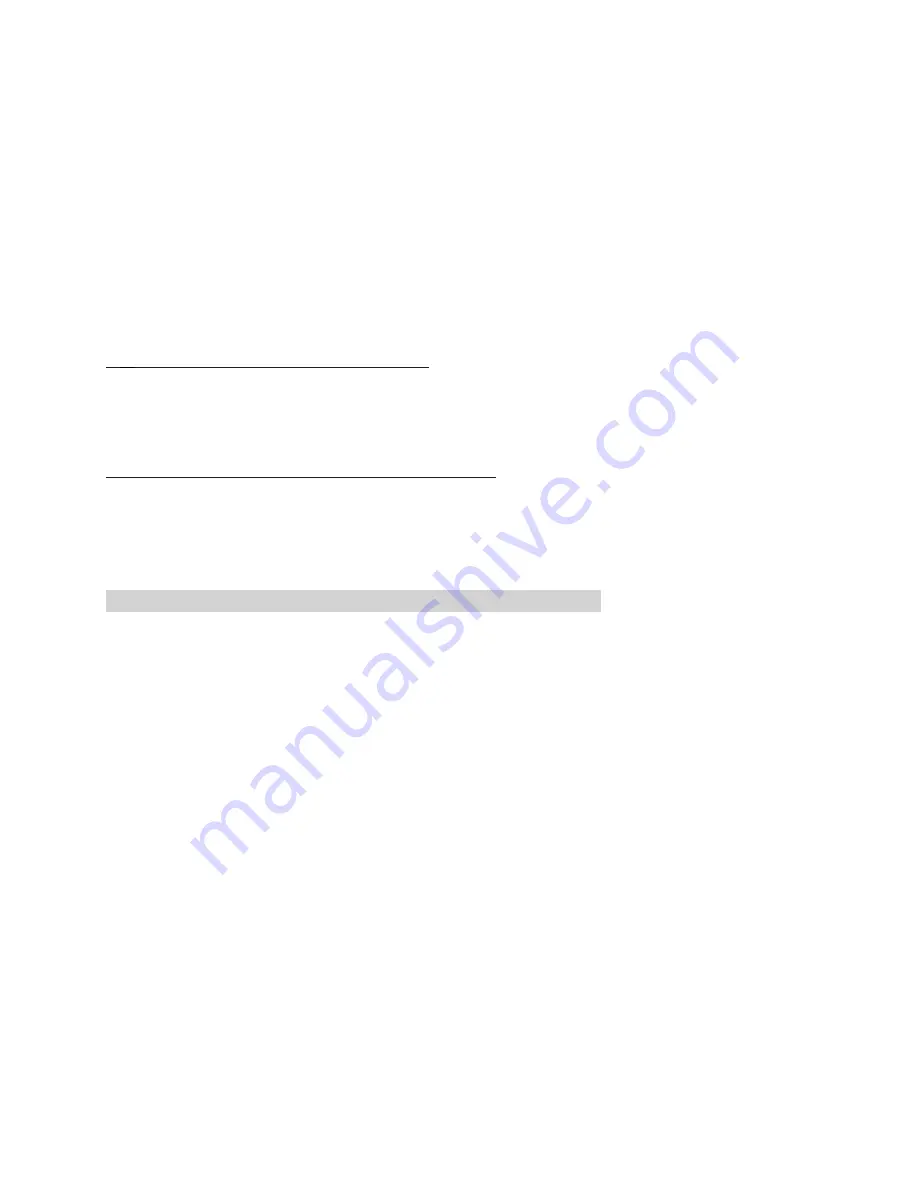
apparaatstatusindicator begint te knipperen. Druk vervolgens binnen twee minuten op de
WPS-knop op uw router om direct verbinding te maken. Mogelijk moet u de WPS-knop van
uw router minstens 3 seconden ingedrukt houden. Raadpleeg de handleiding van uw router
voor meer informatie. Uw Wi-Fi Repeater WR06 wordt opnieuw opgestart, waarna de
installatie is voltooid.
OPMERKING: Als u verbinding wilt maken met een ander Wi-Fi-netwerk terwijl uw Wi-Fi
Repeater WR06 al eerder was geconfigureerd, reset u eerst uw Wi-Fi Repeater door 5
seconden op de Reset-knop (2) te drukken. De Wi-Fi Repeater wordt dan gereset en herstart
zichzelf.
3.
Een apparaat aansluiten op uw repeater
Zoek naar nieuwe wifi-verbindingen vanaf uw apparaat. Selecteer
WR06-XXXX (2.4G) of
WR06-XXXX (5G). De 5 GHz-verbinding is sneller en selecteert automatisch Wi-Fi-AC als deze
op beide apparaten beschikbaar is. Het standaardwachtwoord is
12345678.
4. Een apparaat verbinden met uw repeater via WPS
U kunt er ook voor kiezen om een WPS-compatibel apparaat met uw Wi-Fi Repeater WR06
te verbinden op dezelfde manier als bij het instellen van uw repeater. Druk kort op de WPS-
knop (1) op uw Wi-Fi Repeater. De apparaatstatusindicator (4) begint te knipperen. Druk
vervolgens binnen twee minuten op de WPS-knop op uw apparaat om verbinding te maken.
IV. Andere componenten en mogelijkheden van de Wi-Fi Repeater
De Premier Wi-Fi Repeater WR06 heeft vele mogelijkheden. De meest gebruikte functie is
de
‘Repeater’ functie. In dit geval is het toestel draadloos verbonden met uw modem, en draadloos
verbonden met eindapparaten zoals laptops, tablets, smartphones etc.
Uw Premier WR06 kan eveneens worden ingesteld als Access Point of AP. Een Access Point is via
een internetkabel verbonden met uw modem. Het access point gebruikt alle wifi capaciteit van
de Premier WR06 voor de verbinding tussen uw eindapparaat en het WR06 toestel.
U kan het toestel ook instellen als Router of Client. U gebruikt dan een wifi verbinding naar uw
modem, en een kabelverbinding naar uw eindapparaat. Met behulp van een ethernetkabel kan
het LAN-kabelverbindingspunt aan de onderkant van het apparaat worden gebruikt om
verbinding te maken met uw router, computer, printer, IP-camera of een ander bekabeld
netwerkapparaat.
Als u problemen ondervindt met IP-adressen op de eindapparaten, is de WISP-functie wellicht
interessant voor u. Ook als u een repeater op een hotspot, camping, hotel enz. wil gebruiken,
moet u mogelijk WISP gebruiken.
1.
Access point configuratie
Summary of Contents for Home Line WR06
Page 1: ...WR06 USER S MANUAL GB NLn ...
















